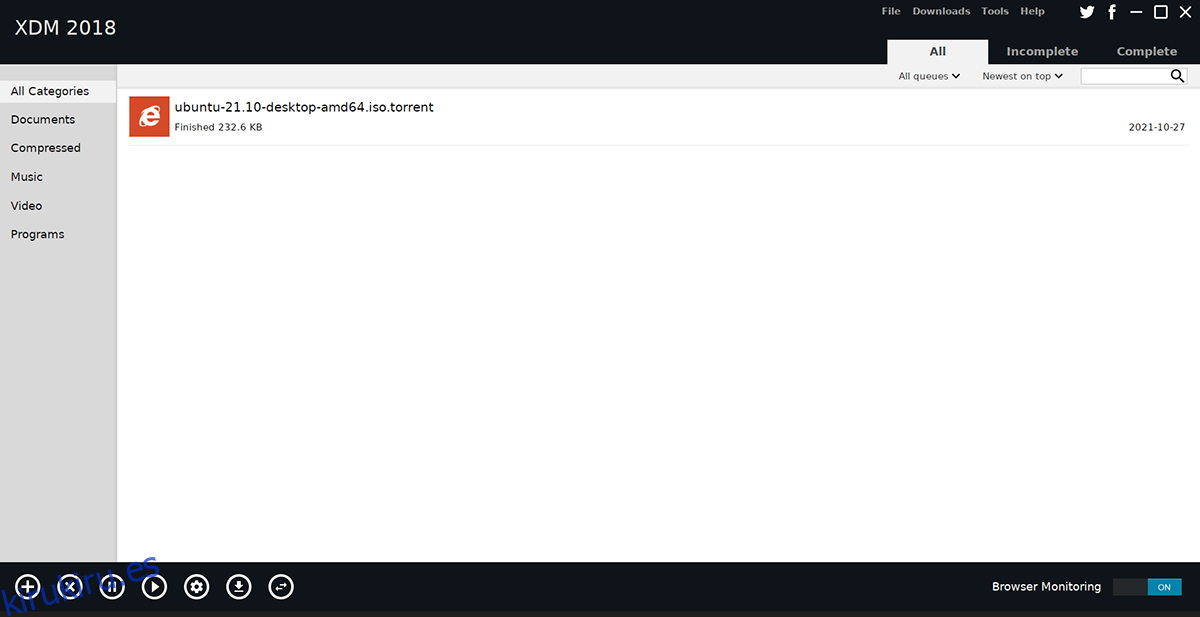¿Quiere acelerar sus descargas en Linux? Echa un vistazo a Xtreme Download Manager. Es una aplicación impresionante que puede acelerar mucho tus descargas. Esta guía le mostrará cómo instalar y usar Xtreme Download Manager en Linux.
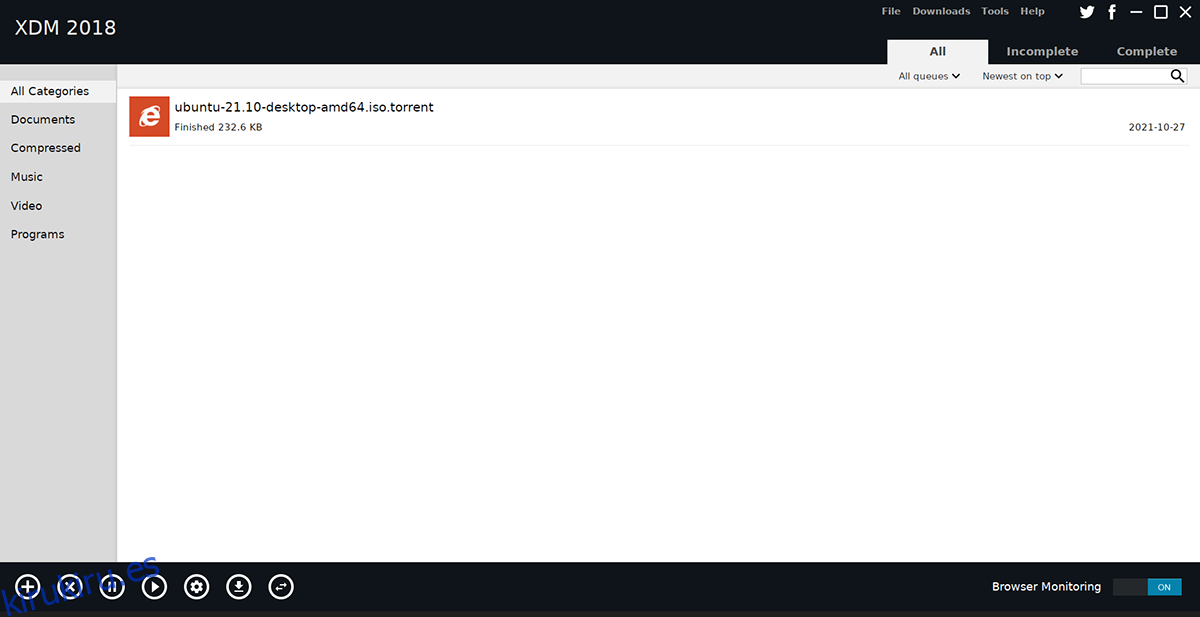
Tabla de contenido
Descarga de Xtreme Download Manager
Xtreme Download Manager es un programa que se instala a través de un archivo SH, por lo que no podrá instalarlo a través de los medios tradicionales (el administrador de paquetes de Linux). En su lugar, tendrá que tomar el archivo de secuencia de comandos que instala el programa desde el sitio web oficial.
Para tomar el archivo de secuencia de comandos de Xtreme Download Manager y usarlo en su computadora, abra una ventana de terminal en el escritorio de Linux. Puede abrir una ventana de terminal en el escritorio de Linux presionando Ctrl + Alt + T en el teclado. O busque «Terminal» en el menú de la aplicación y ejecútelo de esa manera.
Con la ventana del terminal abierta y lista para usar, ejecute el siguiente comando de descarga wget para obtener el último archivo JAR de Xtreme Download Manager.
wget https://sourceforge.net/projects/xdman/files/xdm-2018-x64.tar.xz/download -O ~/Downloads/xdm-2018-x64.tar.xz
El comando anterior descargará la herramienta Xtreme Download Manager directamente en la carpeta «Descargas» de sus cuentas de usuario. Utilice el comando CD para acceder a la carpeta «Descargas».
cd ~/Downloads/
Una vez dentro de la carpeta «Descargas», debe extraer el contenido del archivo TarXZ de Xtreme Download Manager. Este archivo es un archivo que contiene el archivo de secuencia de comandos de instalación.
La extracción de un archivo TarXZ se realiza con el comando tar. Usando la terminal, descomprima el archivo TarXZ.
tar xvf xdm-2018-x64.tar.xz
Cuando se complete el proceso de extracción, aparecerá un archivo de secuencia de comandos con el nombre «install.sh» en la carpeta «Descargas». Este script debe ejecutarse en su computadora para instalar la aplicación Xtreme Download Manager en Linux.
Java portátil
Si bien se recomienda instalar la versión de Linux de Xtreme Download Manager, también es posible tomar la versión portátil de Java y ejecutarla en Linux. Por supuesto, la versión de Linux es mejor, pero la versión móvil le permitirá llevarla de una PC a otra. Entonces, si desea una versión portátil de la aplicación, siga estas instrucciones.
Primero, tome el último archivo JAR de Xtreme Download Manager del sitio web oficial usando el comando wget download en la terminal.
wget https://github.com/subhra74/xdm/releases/download/7.2.10/xdman.jar
Después de descargar la última versión del archivo JAR de Xtreme Download Manager, debe instalar el tiempo de ejecución de Java en su sistema. Para configurar el entorno de ejecución de Java en Linux, siga nuestra guía sobre el tema.
Con el tiempo de ejecución instalado, ejecute Xtreme Download Manager usando los siguientes comandos en una ventana de terminal.
cd ~/Downloads
java -jar xdman.jar
Configuración de Xtreme Download Manager en Linux
Con el archivo de script de Xtreme Download Manager descargado en su computadora y extraído, es hora de instalar el software. Con el comando siguiente, inicie el archivo de secuencia de comandos.
sudo sh install.sh
El script de instalación debe ser rápido, ya que no hay mucho que instalar en el sistema. Cuando se complete el proceso, Xtreme Download Manager debe estar configurado en su computadora Linux.
Uso de Xtreme Download Manager en Linux
Para usar Xtreme Download Manager en su PC con Linux, deberá configurar la supervisión del navegador. La monitorización del navegador es fundamental, ya que de lo contrario cada vez que desees descargar un archivo con XDM, tendrás que hacerlo de forma manual.
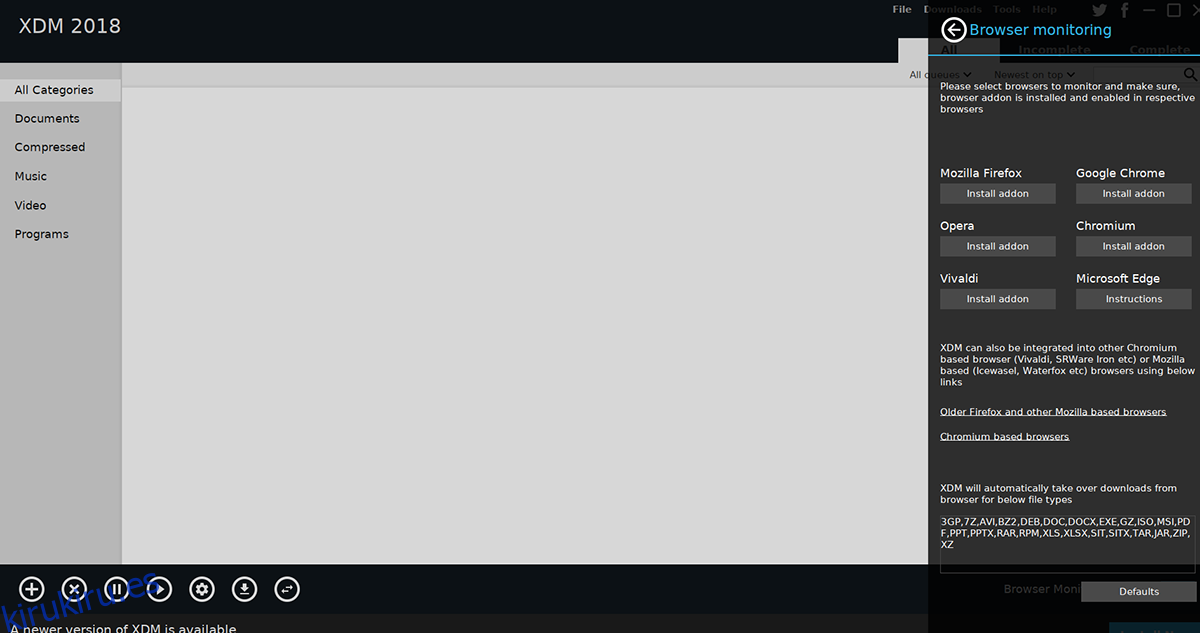
La configuración del monitoreo del navegador implica configurar una extensión del navegador para detectar cuando algo está a punto de descargarse y redirigirlo a XDM. Hay muchos navegadores, así que siga las instrucciones a continuación que coincidan con el navegador web que utiliza.
Firefox
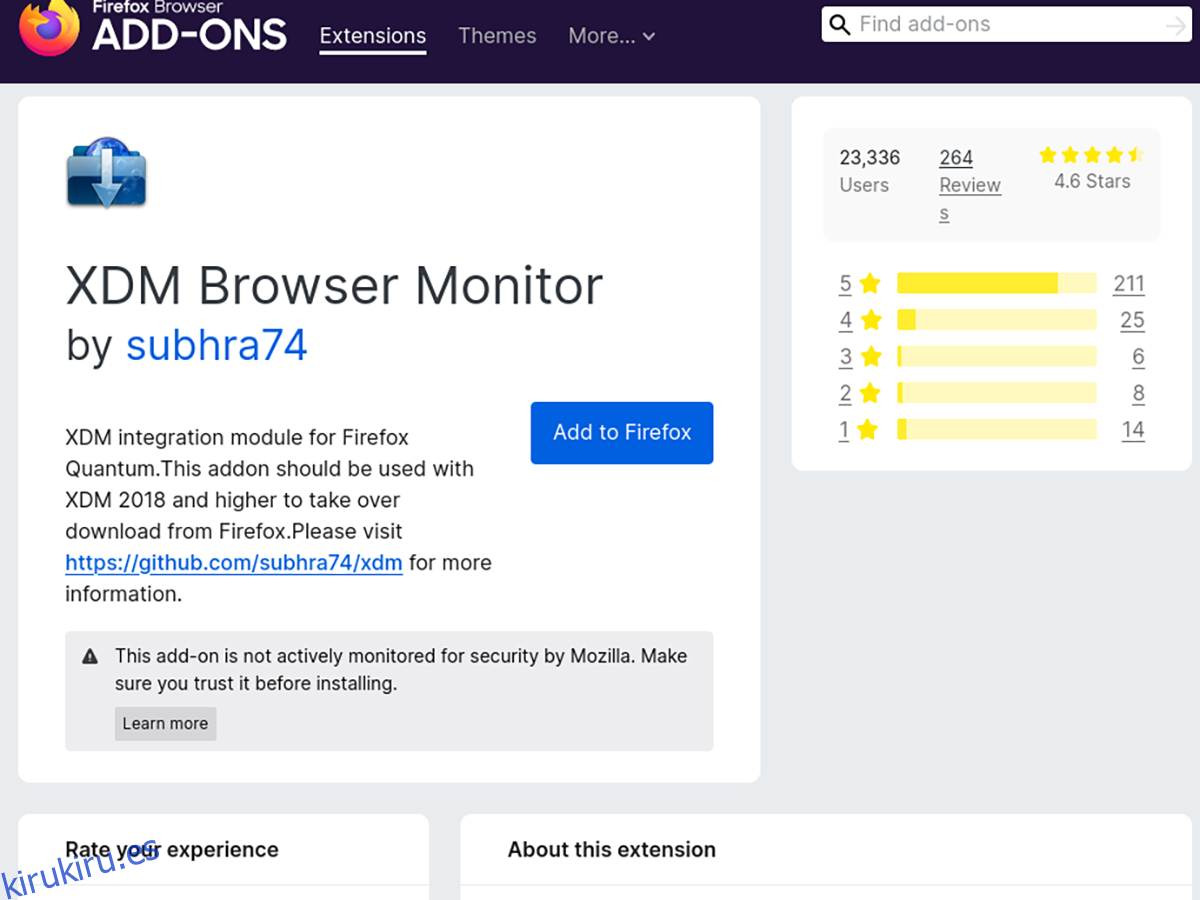
Firefox es el navegador web predeterminado en el 99% de los sistemas operativos Linux. Si está usando Firefox y planea usar Xtreme Download Manager, tendrá que instalar el complemento de monitor de Firefox.
Para instalar el complemento de monitor Firefox XDM, seleccione este Enlace. Luego, seleccione el botón de instalación para agregar el complemento a su navegador web Firefox.
Cromo / Chrome / Vivaldi, etc.
Si está utilizando un navegador web basado en Chromium en Linux, como Google Chrome, Chromium, Vivaldi, Brave, Microsoft Edge (BETA), etc., Tendrá que instalar el monitor del navegador Chrome XDM desde la tienda web de Chrome..
Para instalar el complemento en su navegador web basado en Chromium, haga clic en el botón azul «Agregar a Chrome». Luego se descargará e instalará en su navegador.
Descargando archivos
Para descargar un archivo con XDM, inicie su navegador web. Luego, busque el archivo que desea descargar y seleccione el enlace. Al hacer clic en el enlace de descarga, el monitor del navegador le preguntará si desea iniciar la descarga. A continuación, iniciará Xtreme Download Manager.
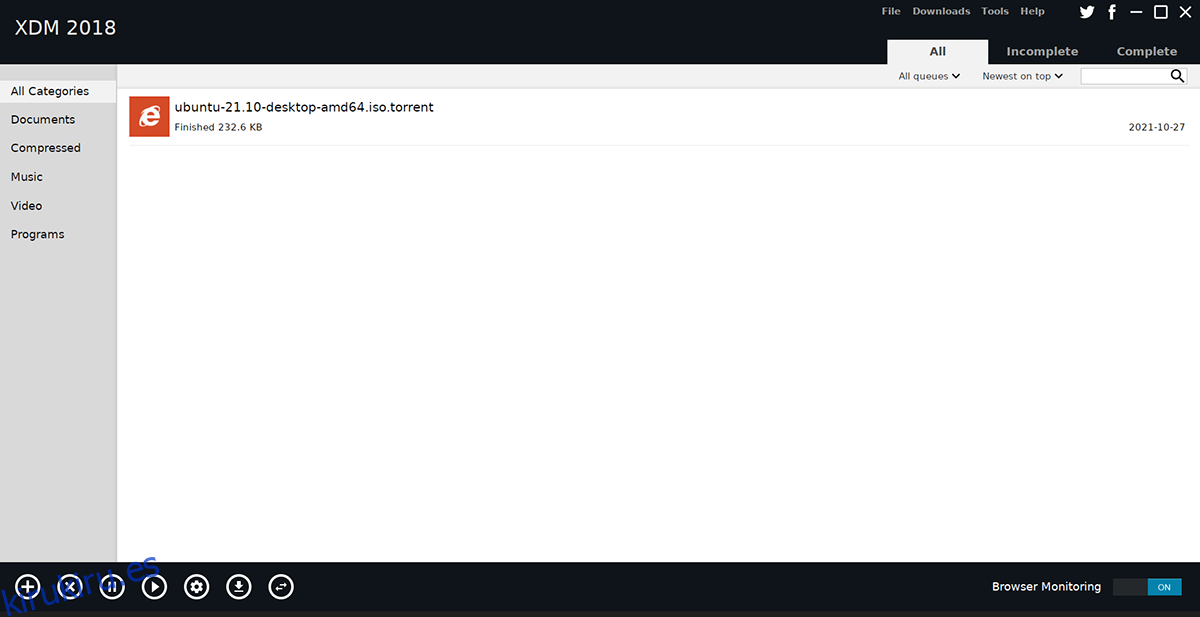
Con el archivo agregado a XDM, el archivo se descargará. Cuando se complete la descarga, seleccione XDM y haga clic con el botón derecho en la descarga. Luego, seleccione el botón «Abrir carpeta» para acceder al archivo descargado.